
Lägga till filterparametrar i Sök- och Filtrera-åtgärder i Genvägar på datorn
När du har lagt till en Sök- eller Filtrera-åtgärd i din genväg aktiverar du filterparametrar i åtgärden för att begränsa datamängden som åtgärden samlar in.
Du kan t.ex. lägga till filterparametrar som ”Album är Porträtt” i Sök bilder-åtgärden så att bilder endast hämtas från ett album med namnet ”Porträtt”. Du kan lägga till fler filterparametrar för att förfina sökvillkoren ännu mer. Du kan t.ex. utesluta albumet ”Självporträtt” genom att ändra filteralternativet från ”Album [är]” till ”Album [är inte]” och sedan välja ”Självporträtt” från listan med sökvillkor.
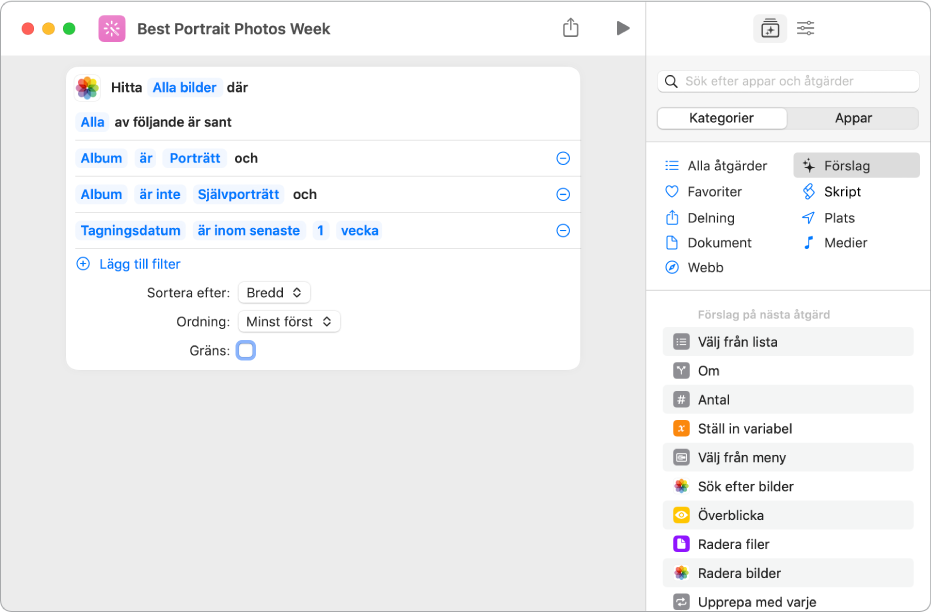
Lägga till filterparametrar i en Sök- eller Filtrera-åtgärd
Dubbelklicka på en genväg i appen Genvägar
 på datorn.
på datorn.Skriv ”Sök” eller ”Filtrera” i sökfältet
 i genvägsredigeraren.
i genvägsredigeraren. En lista med appar och åtgärder visas i sidofältet till höger.
Dra en åtgärd från listan till huvudfönstret i genvägsredigeraren. Placera den där du vill.
Klicka på Lägg till filter i den åtgärd du lade till.
En förvald sträng för filtrering visas, till exempel Endast bilder i album.
Klicka på något av villkoren i strängen och välj sedan ett alternativ i listan för att anpassa filtreringssträngen.
Du kan till exempel klicka på Album och välja Bredd. Klicka på ”är” och välj ”är inte”. Klicka sedan på den sista parametern och ange ett nummer i den knappsats som visas.
För att lägga till fler filterparametrar upprepar du steg 2–3.
Obs! Alternativen Alla och Något blir tillgängliga när du lägger till flera filterparametrar.
Sortera och begränsa filterparameterresultat
Sök- och Filtrera-åtgärder innehåller också parametrar som används för att ordna resultaten och begränsa antalet resultat som samlas in under filtreringen.
Gör något eller båda av följande i appen Genvägar ![]() på datorn:
på datorn:
Ordna filtreringsresultaten: Klicka på popupmenyn Sortera efter och välj ett alternativ. Klicka sedan på popupmenyn Ordna som visas och välj ett alternativ (till exempel Minst först).
Begränsa filtreringsresultaten: Markera kryssrutan Begränsa. I raden Hämta [x objekt] som visas klickar du sedan på uppåt- eller nedåtpilen för att välja ett maximalt antal resultat.
Du kan också kontroll-klicka på kryssrutan Begränsa eller pilarna bredvid Hämta [x objekt] för att ställa in de här parametrarna med hjälp av en Fråga varje gång-variabel eller en magisk variabel (beroende på åtgärderna i genvägen) så att du kan ändra gränsen medan genvägen körs.
Tips: Om du vill använda två Sök-åtgärder i rad – utan att den andra åtgärden filtrerar utmatningen från den första – kan du placera en Ingenting-åtgärd mellan de två Sök-åtgärderna. På så sätt överförs ”ingenting” som inmatning till den andra Sök-åtgärden och signalerar därmed att den får hämta sitt eget innehåll.